L'area operativa relativa al Estratto conto si presenta come in figura:
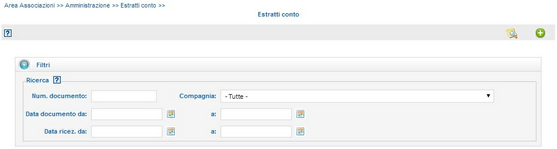
I pulsanti associati a questa funzione sono: ![]() che avvia la ricerca in base alle informazioni inserite (Ricerca Estratto Conto) e
che avvia la ricerca in base alle informazioni inserite (Ricerca Estratto Conto) e ![]() che permette di aggiungere una nuova voce (Nuovo Estratto Conto).
che permette di aggiungere una nuova voce (Nuovo Estratto Conto).
Dopo aver cliccato il pulsante ![]() si potrà procedere con l'inserimento di una nuovo Estratto conto nel data base:
si potrà procedere con l'inserimento di una nuovo Estratto conto nel data base:
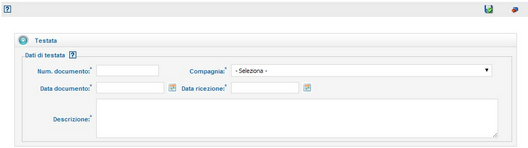
I pulsanti associati a questa funzione sono: ![]() che salva le informazioni sul data base e
che salva le informazioni sul data base e ![]() che permette di tornare alla pagina di ricerca.
che permette di tornare alla pagina di ricerca.
Criteri di inserimento
I campi che è possibile valorizzare durante l'inserimento di una nuovo promoter nel data base sono:
Numero documento - Numero del documento.
Compagnia - Compagnia. (*)
Data documento - Data riportata sul documento. (**)
Data ricezione - Data ricezione documento. (**)
Descrizione - Descrizione estratto conto.
(*) Le voci devono essere inserite scegliendone una tra quelle proposte dal sistema.
(**) I campi riguardanti le date prevedono che il valore venga selezionato cliccando sull'icona del calendario posta vicino al relativo campo ![]() .
.
Criteri di ricerca
I campi sui quali é possibile selezionare un sottoinsieme delle attività presenti nel data base sono:
Numero documento - Numero del documento.
Compagnia - Compagnia. (*)
Data documento da / a - Data riportata sul documento. (**)
Data ricezione da / a - Data ricezione documento. (**)
(*) Le voci devono essere inserite scegliendone una tra quelle proposte dal sistema.
(**) I campi riguardanti le date prevedono che il valore venga selezionato cliccando sull'icona del calendario posta vicino al relativo campo ![]() .
.
Cliccando il pulsante ![]() verranno visualizzate le voci che soddisfano i criteri di ricerca.
verranno visualizzate le voci che soddisfano i criteri di ricerca.
Gestione della paginazione dei risultati
L'elenco dei risultati é preceduto da un'area (riga) dedicata alla paginazione; in particolare nella zona centrale di quest'area viene visualizzata la sintesi della ricerca e le pagine che sarà possibile consultare.
![]()
Nella zona di sinistra é invece presente un menù a tendina attraverso il quale é possibile indicare al sistema il numero dei risultati che si vuole visualizzare in ogni pagina.
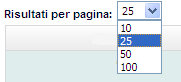
Infine nella zona di destra é presente una barra di scorrimento
![]()
che indica il numero ![]() di pagina visualizzato ed offre l'opportunità di scorrere in avanti
di pagina visualizzato ed offre l'opportunità di scorrere in avanti ![]() o indietro
o indietro ![]() l'elenco dei risultati ottenuti; tasti di scorrimento veloci
l'elenco dei risultati ottenuti; tasti di scorrimento veloci ![]() e
e ![]() permettono di far avanzare o indietreggiare l'elenco in gruppi di 5 pagine alla volte; infine il tasto di inizio elenco
permettono di far avanzare o indietreggiare l'elenco in gruppi di 5 pagine alla volte; infine il tasto di inizio elenco ![]() e fine elenco
e fine elenco ![]() danno la possibilità di posizionarsi velocemente agli estremi della lista.
danno la possibilità di posizionarsi velocemente agli estremi della lista.
Elenco dei risultati
I risultati che si ottengono dalla ricerca vengono presentati in una lista dove sono evidenziati il Numero del Documento, la Compagnia, la Descrizione e la Data di Ricezione:

Ad ogni risultato sono associati i pulsanti: ![]() che avvia la funzione di modifica della voce (Modifica Estratto Conto) e
che avvia la funzione di modifica della voce (Modifica Estratto Conto) e ![]() che invece la elimina.
che invece la elimina.
La funzione di modifica si presenta come in figura:
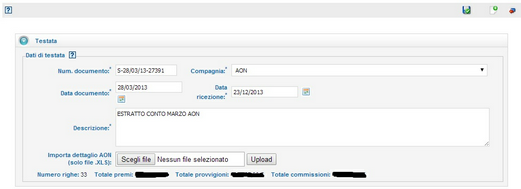
I pulsanti associati a questa funzione sono: ![]() che salva le modifche sul data base,
che salva le modifche sul data base, ![]() che aggiunge una nuova riga di dettaglio (Nuovo Dettaglio) e
che aggiunge una nuova riga di dettaglio (Nuovo Dettaglio) e ![]() che permette di tornare alla pagina di ricerca.
che permette di tornare alla pagina di ricerca.
Criteri di modifica
I campi modificabili sono:
Numero documento - Numero del documento.
Compagnia - Compagnia. (*)
Data documento - Data riportata sul documento. (**)
Data ricezione - Data ricezione documento. (**)
Descrizione - Descrizione estratto conto.
(*) Le voci devono essere inserite scegliendone una tra quelle proposte dal sistema.
(**) I campi riguardanti le date prevedono che il valore venga selezionato cliccando sull'icona del calendario posta vicino al relativo campo ![]() .
.
Nella parte inferiore della videata vengono visualizzate tutte le righe di dettaglio associate all'estratto conto selezionato:
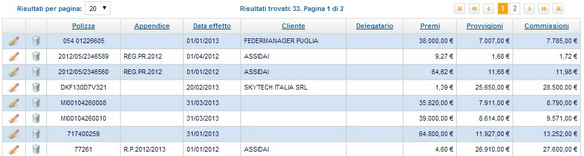
Ad ogni risultato sono associati i pulsanti: ![]() che avvia la funzione di modifica del dettaglio (Modifica riga di dettaglio) e
che avvia la funzione di modifica del dettaglio (Modifica riga di dettaglio) e ![]() che invece la elimina.
che invece la elimina.
Cliccando sul pulsante ![]() si aprirà un pop up che permetterà di inserire una nuova riga di dettaglio:
si aprirà un pop up che permetterà di inserire una nuova riga di dettaglio:
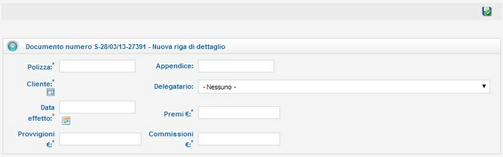
Criteri di inserimento
I campi che devono essere valorizzati sono:
Polizza - Numero della polizza.
Appendice - Appendice della polizza.
Cliente - Ragione sociale del cliente.
Delegatario - Delegatario della polizza. (*)
Data effetto - Data effetto della polizza. (**)
Premi € - Valore, espresso in euro, dei premi.
Provvigioni € - Valore, espresso in euro, delle provvigioni.
Commissioni € - Valore, espresso in euro, delle commissioni.
(*) Le voci devono essere inserite scegliendone una tra quelle proposte dal sistema.
(**) I campi riguardanti le date prevedono che il valore venga selezionato cliccando sull'icona del calendario posta vicino al relativo campo ![]() .
.
(***) la ragione sociale del Cliente deve essere ricercata tra quelle presente nel data base tramite la funzione associata al pulsante evidenziato ![]() .
.
Inserimento Cliente
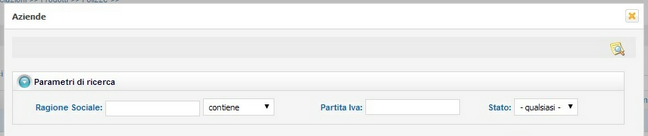
Criteri di ricerca
I campi sui quali é possibile selezionare un sottoinsieme delle aziende presenti nel data base sono:
Ragione sociale - Ragione sociale, anche parziale, dell'azienda da ricercare (*)
Partita IVA - Partita IVA del Cliente.
Stato - Stato del rapporto.
(*) il criterio della voce libera di ricerca, Ragione sociale, prevede che il valore specificato debba essere cercato nella banca dati con i seguenti criteri:

I risultati che si ottengono dalla ricerca vengono presentati in una lista dove sono evidenziati la Ragione sociale, la Partita IVA e lo Stato.
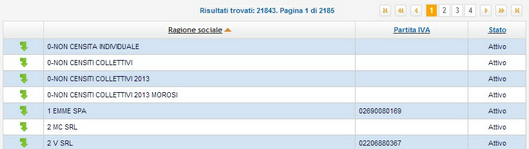
Cliccando sul pulsante ![]() associato ad ogni risultato si selezionerà la voce desiderata.
associato ad ogni risultato si selezionerà la voce desiderata.
Quando i campi saranno compilati in modo corretto, tramite il pulsante ![]() sarà possibile aggiungere la nuova riga di dettaglio.
sarà possibile aggiungere la nuova riga di dettaglio.
La funzione di modifica si presenta come in figura:
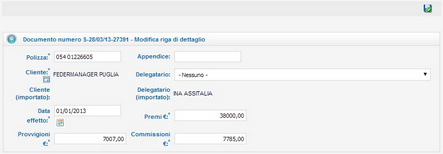
Criteri di modifica
I campi modificabili sono:
Polizza - Numero della polizza.
Appendice - Appendice della polizza.
Cliente - Ragione sociale del cliente.
Delegatario - Delegatario della polizza. (*)
Data effetto - Data effetto della polizza. (**)
Premi € - Valore, espresso in euro, dei premi.
Provvigioni € - Valore, espresso in euro, delle provvigioni.
Commissioni € - Valore, espresso in euro, delle commissioni.
(*) Le voci devono essere inserite scegliendone una tra quelle proposte dal sistema.
(**) I campi riguardanti le date prevedono che il valore venga selezionato cliccando sull'icona del calendario posta vicino al relativo campo ![]() .
.
(***) la ragione sociale del Cliente deve essere ricercata tra quelle presente nel data base tramite la funzione associata al pulsante evidenziato ![]() .
.
Modifica Cliente
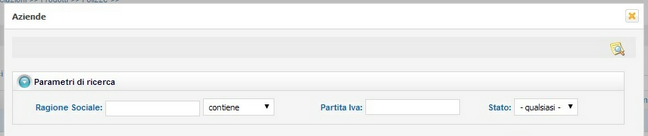
Criteri di ricerca
I campi sui quali é possibile selezionare un sottoinsieme delle aziende presenti nel data base sono:
Ragione sociale - Ragione sociale, anche parziale, dell'azienda da ricercare (*)
Partita IVA - Partita IVA del Cliente.
Stato - Stato del rapporto.
(*) il criterio della voce libera di ricerca, Ragione sociale, prevede che il valore specificato debba essere cercato nella banca dati con i seguenti criteri:

I risultati che si ottengono dalla ricerca vengono presentati in una lista dove sono evidenziati la Ragione sociale, la Partita IVA e lo Stato.
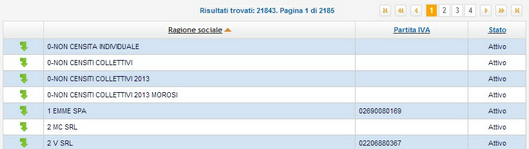
Cliccando sul pulsante ![]() associato ad ogni risultato si selezionerà la voce desiderata.
associato ad ogni risultato si selezionerà la voce desiderata.
Quando i campi saranno compilati in modo corretto, tramite il pulsante ![]() sarà possibile modificare la riga di dettaglio selezionata.
sarà possibile modificare la riga di dettaglio selezionata.